- Auteur Lauren Nevill [email protected].
- Public 2023-12-16 18:48.
- Laatst gewijzigd 2025-01-23 15:15.
Bij het zoeken naar de informatie die u nodig heeft op internet, krijgt u vaak te maken met ongemakken als te kleine lettertjes op de pagina's van afzonderlijke sites. Gelukkig bieden populaire browsers de mogelijkheid om de pagina die u bekijkt uit te vouwen.
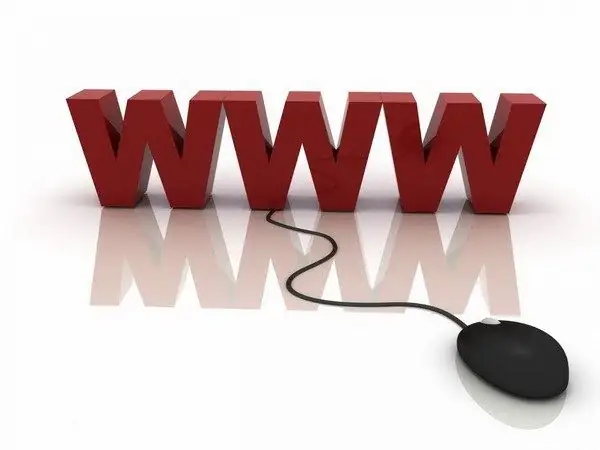
Het is nodig
Personal computer met internettoegang
instructies:
Stap 1
Als u de Opera-browser gebruikt, gaat u naar het menu en selecteert u "Extra", vervolgens gaat u naar "Instellingen" en naar de sectie "Algemene instellingen". Open daarna het tabblad "Webpagina's": hier wordt voorgesteld om een paginaschaal in procenten te selecteren.
Stap 2
Om de pagina die u bekijkt in de Chrome-browser uit te vouwen, zoekt u naar het "sleutel"-pictogram in het configuratiescherm. Klik erop: het menu "Instellingen en beheer" verschijnt, waarin u de pagina kunt uitvouwen door de gewenste schaal in te stellen.
Stap 3
Om de paginagrootte in de Mozilla Firefox-browser te vergroten, gaat u naar het menu en gaat u naar het tabblad "Bekijken". Selecteer vervolgens de optie "Schaal" en klik op "Inzoomen". Nadat u de pagina in uitgevouwen vorm hebt bekeken, kunt u op de optie "Reset" klikken en het paginaformaat keert terug naar het oorspronkelijke formaat.
Stap 4
De pagina-extensie is ook beschikbaar in de Safari-browser. Zoek in de rechterbovenhoek (configuratiescherm) het pictogram dat de pagina weergeeft en klik erop. Selecteer vervolgens het tabblad "Formaat wijzigen": in het geopende venster krijgt u de mogelijkheid om het paginaformaat te vergroten en te verkleinen.
Stap 5
De Internet Explorer-browser biedt ook de mogelijkheid om het formaat van de pagina te wijzigen. Om het uit te vouwen, klikt u rechtsonder in het scherm op de pijl naast de knop "schaal wijzigen". Om naar een vooraf gedefinieerd zoomniveau te gaan, klikt u op het gewenste paginavergrotingspercentage en vervolgens op OK.






